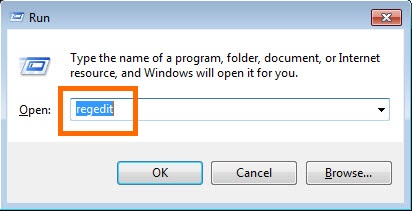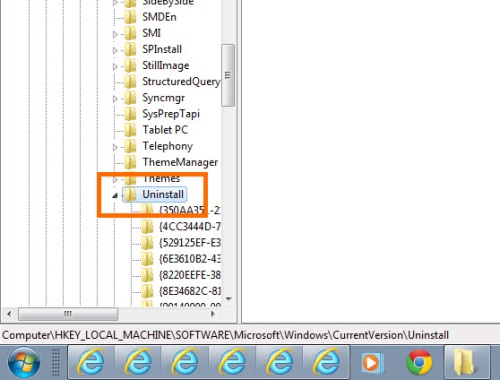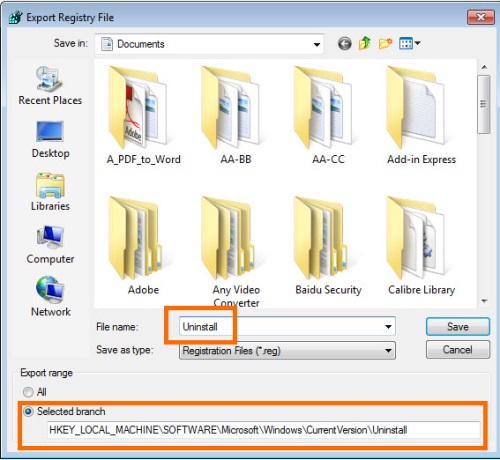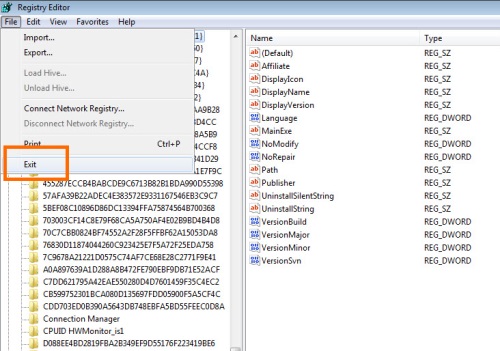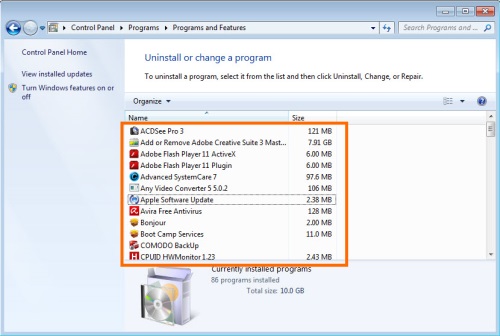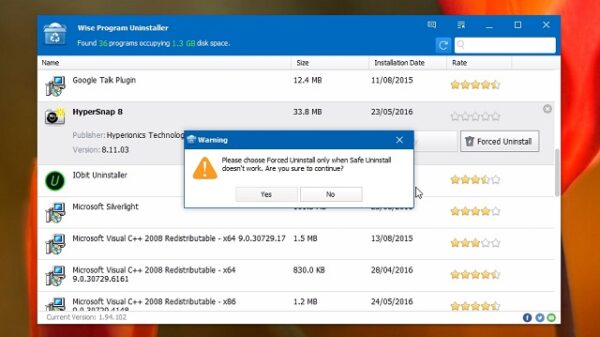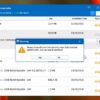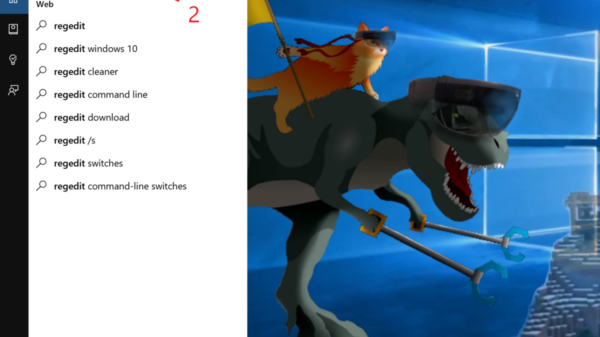ปัญหาอีกอย่างหนึ่งที่อาจจะพบได้ หลังจากการ Uninstall Program ในหน้าของการ Add or Remove Programs ไปนั้นก็คือ รายชื่อของโปรแกรมดังกล่าวที่ได้สั่งลบออกไป ยังคงแสดงผลอยู่ในลิสต์รายการของหน้าดังกล่าวนี้ แม้ว่าจะมีการ Restart ไปแล้ว ก็ยังไม่หายไป ส่วนหนึ่งนั้นเกิดจากการที่โปรแกรมเหล่านั้น ทิ้งค่าบางส่วนเอาไว้ในรีจิสทรี จึงยังคงแสดงผลอยู่บน Currently installed programs ซึ่งก็อาจจะมีผลต่อการติดตั้งโปรแกรมได้ในอนาคต ดังนั้นก็ควรลบออกไปจากระบบ
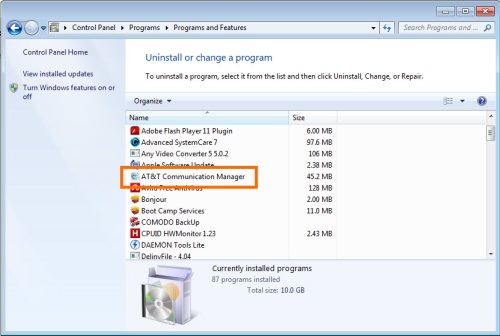
แต่การจะลบนั้นก็จำเป็นต้องอาศัยการปรับเปลี่ยนค่ารีจิสทรีด้วยเช่นกัน ถึงแม้หลายครั้งที่เราเข้าไปเปลี่ยนค่าต่างๆ เหล่านั้น เพื่อการไขหรือใช้งานโปรแกรมบางอย่าง รวมถึงปรับให้ฟังก์ชันการทำงานของระบบบางส่วนให้ทำงานได้ดีขึ้นก็ตาม สิ่งหนึ่งที่ควรยังจะต้องทำก็คือ การแบ็คอัพหรือจัดเก็บค่ารีจิสทรี เพื่อสำรองเอาไว้เสียก่อน ป้องกันความผิดพลาดในกรณีที่มีการแก้ไขผิดรูปแบบหรือจำเป็นจะต้องนำกลับสู่ค่าเดิม ในการแก้ไข เพื่อลบชื่อโปรแกรมที่ค้างไว้บน Currently installed programs ออกไป ตามขั้นตอนดังกล่าวนี้
HKEY_LOCAL_MACHINE\SOFTWARE\Microsoft\Windows\CurrentVersion\Uninstall
แต่ถ้าในกรณีที่ลบผิดหรือไปลบโปรแกรมไม่ถุกต้อง สามารถทำการเรียกคืนระบบ จากที่เราได้จัดเก็บเอาไว้ได้ ด้วยการดับเบิลคลิกที่ไฟล์ Uninstall.reg ที่คุณได้บันทึกไว้ก่อนหน้านี้ เพื่อเรียกคืนรายชื่อเดิมของโปรแกรมในรีจิสทรี นั่นเอง จะเห็นได้ว่าค่อนข้างสะดวกและปลอดภัยมากทีเดียว เป็นอีกหนึ่งช่องทางในกรณีที่ลบโปรแกรมบางตัวไม่ออกหรือลบโปรแกรมออกไม่หมด ให้สามารถใช้งานได้อีกครั้งหนึ่ง